随着智能安防巡逻机器人的应用,提升安防巡逻的智能化和自动化水平成为趋势。虚拟机技术在智能安防巡逻机器人中,为机器人的导航、监控、数据分析等功能提供稳定运行环境,实现24小时不间断的智能安防巡逻。今天给大家介绍电脑上的Hyper-V如何设置?

电脑上的Hyper-V如何设置?
启用Hyper-V
Windows系统:打开“控制面板”,选择“程序”,点击“启用或关闭Windows功能”,在弹出的窗口中找到“Hyper-V”,勾选并点击“确定”,完成后可能需要重启计算机。
WindowsServer系统:登录到服务器操作系统,打开“服务器管理器”,点击“添加角色和功能”,在弹出的“添加角色和功能向导”窗口中,按照提示点击“下一步”。在“安装类型”页面,选择“基于角色或基于功能的安装”,继续点击“下一步”。在“服务器角色”页面,勾选“Hyper-V”选项,系统会弹出提示框,点击“添加功能”安装相关依赖组件,后续按提示操作完成安装。
进行Hyper-V设置
打开Hyper-V管理器:在开始菜单里找到“Hyper-V管理器”并打开。
更改默认设置:右键点击服务器,选择“Hyper-V设置”,可以酌情更改虚拟机磁盘和虚拟机的默认文件夹。

以上是电脑上的Hyper-V如何设置的介绍。而“hyper-v批量管理工具”提供了一个直观的图形化界面,相当于一个集中化的管理控制台,可用于大规模管理hyper-v环境中的虚拟机。可以批量创建或删除虚拟机,配置虚拟网络、磁盘等。适用于企业级虚拟化管理、开发与测试环境以及数据中心管理等。无需在每个虚拟机上安装代理软件,方便快捷。
那具体的使用步骤是什么呢?
首先我们需要在自己电脑上安装“hyper-v批量管理工具”,安装完成后打开,在工具界面中,我们直接勾选需要管理虚拟机,就可以直接批量控制选中虚拟机,可以开机、关机、重启等,如下图所示:
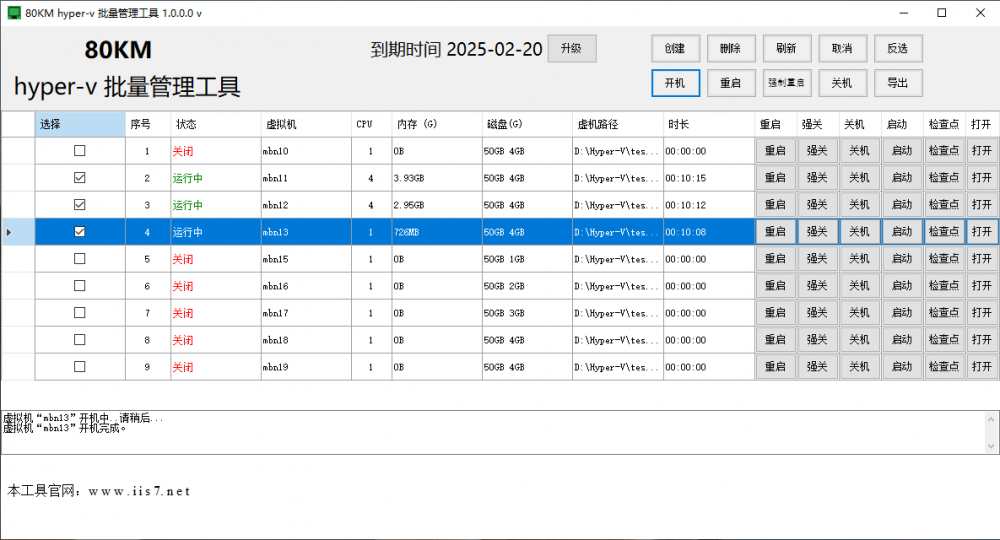
如果要创建多个虚拟机,只需点击工具右上角的创建,然后自己设置创建数量、虚拟机名称、CPU数、存储路径、模板路径等,设置好之后,点击确定就创建成功了。如下图所示:
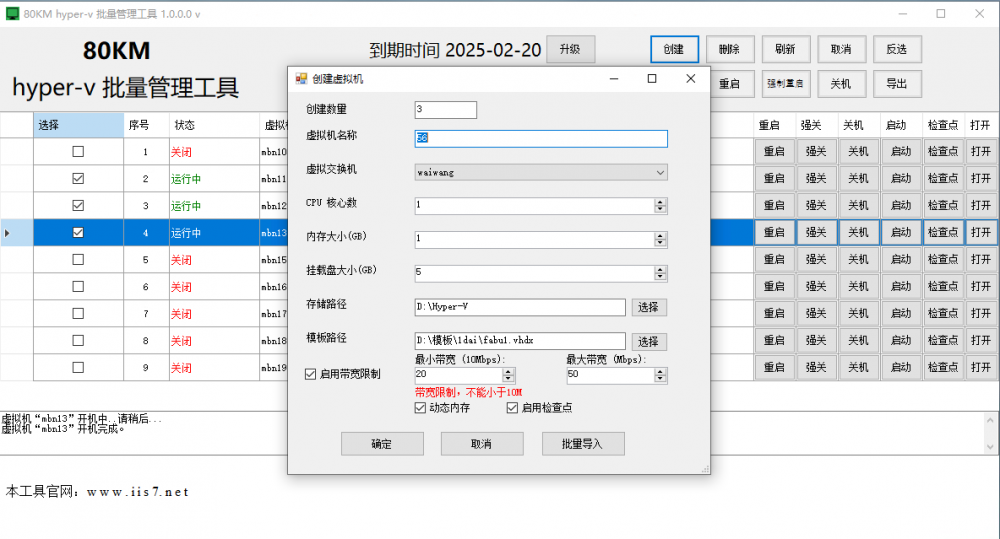
虚拟机技术在物流行业的应用,优化了物流运输路线的规划和仓库管理系统。通过虚拟环境,可以模拟不同的物流场景,预测物流需求,提高物流效率和降低成本。在电商快速发展的时代,虚拟机技术将助力物流行业实现智能化升级,满足日益增长的物流配送需求。
*博客内容为网友个人发布,仅代表博主个人观点,如有侵权请联系工作人员删除。